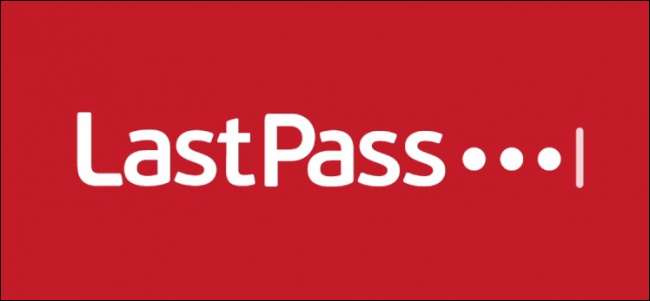
Hvis du bruger LastPass , skal du tage sikkerhedsudfordringen. Det scanner din hvælving for kompromitterede, svage, genbrugte og gamle adgangskoder og anbefaler adgangskoder, du skal ændre. LastPass giver dig også en numerisk sikkerhedsscore.
Andet adgangskodeadministratorer kan også have lignende funktioner. For eksempel har 1Password den Vagttårn-funktion , som identificerer problemer som svage, genbrugte og kompromitterede adgangskoder og anbefaler adgangskoder, du skal ændre.
Sådan tager du sikkerhedsudfordringen
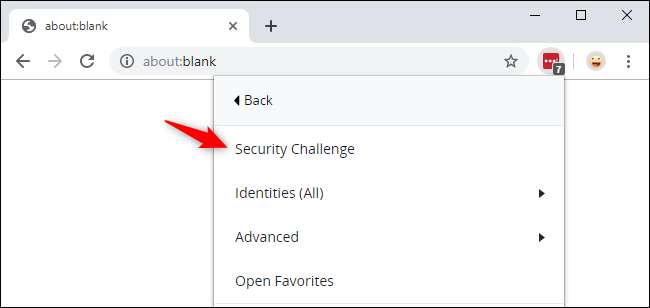
Hvis du er LastPass-bruger, kan du få adgang til udfordringen via browserudvidelsen, på nettet eller i mobilappen.
I din webbrowser skal du klikke på ikonet LastPass-browserudvidelse og vælge Kontoindstillinger> Sikkerhedsudfordring. På LastPass-webstedet skal du klikke på "Sikkerhedsudfordring" i nederste venstre hjørne af din hvælvingsskærm. I mobilappen skal du trykke på fanen "Sikkerhed" og trykke på "Sikkerhedsudfordring."
LastPass vil bede dig om din hovedadgangskode, inden du analyserer din adgangskodehvelv for problemer, du kan forbedre.
Forbedre din Master Password-score
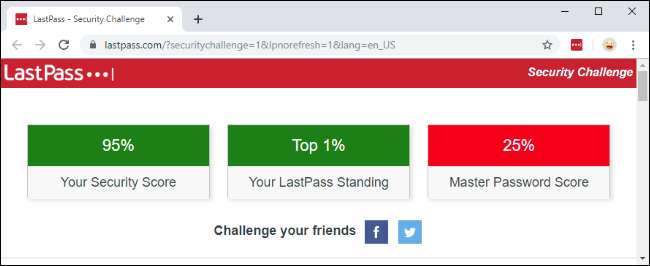
Masteradgangscore vurderer dit hovedadgangskode “baseret på hvor lang og kompleks det er.” Det advarer dig også, hvis din hovedadgangskode matcher en adgangskode i din hvælving - med andre ord, hvis du har genbrugt din hovedadgangskode på forskellige websteder. Du bør ikke gøre dette - din hovedadgangskode skal være unik. LastPass advarer dig, hvis din hovedadgangskode matcher en adgangskode til et element i din hvælving, når du starter udfordringen.
For at øge din hovedadgangskodescore skal du ændre din hovedadgangskode, så den bliver længere og stærkere - og sørg for, at den ikke matcher en adgangskode til et websted, der allerede er i din boks. Du skal have en stærk masteradgangskode for at beskytte alle dine andre. LastPass har en guide til oprettelse af en stærk masteradgangskode .
Øg din score med 10% ved at aktivere 2FA
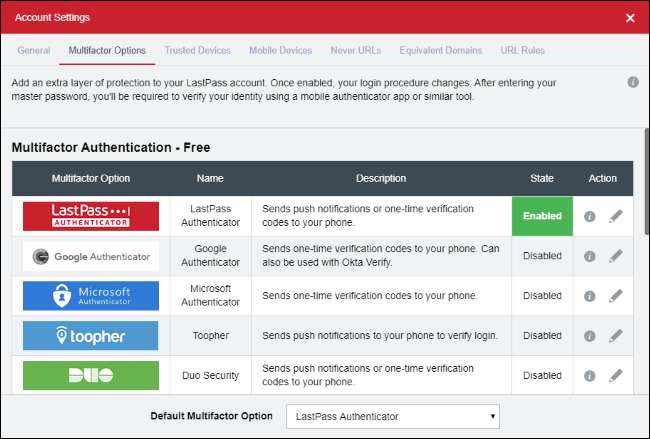
Her er en nem måde at øge din score på: Hvis du endnu ikke har aktiveret multifaktorautentificering, kan du øge din sikkerhedsscore med 10% ved at gøre det. To-faktor-godkendelse beskytter din LastPass-konto mod uautoriseret adgang. Selvom nogen har din hovedadgangskode, kan de ikke logge ind uden en kode eller fysisk nøgle, du har.
Fra din LastPass-hvælving skal du vælge "Kontoindstillinger" og derefter klikke på "Multifaktorindstillinger." Der er mange gratis valgmuligheder, inklusive LastPass Authenticator, Google Authenticator og Microsoft Authenticator-mobilapps. Vi anbefaler, at du bruger LastPass Authenticator, som lader LastPass bede dig om din telefon, når du logger ind. Du kan tillade login med et hurtigt tryk.
Kompromitterede, svage, genbrugte og gamle adgangskoder
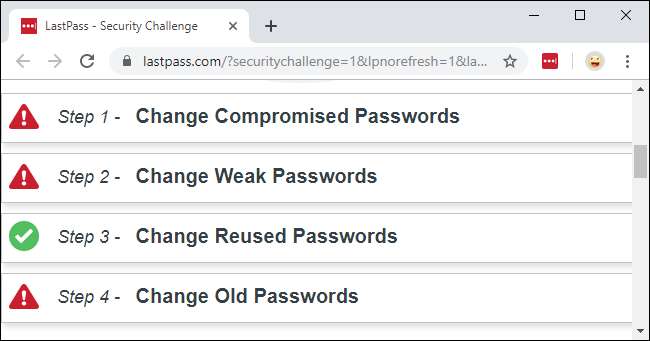
Under "Forbedre din score" vil LastPass Security Challenge anbefale, hvilke adgangskoder du skal ændre. Der er fire typer adgangskoder: kompromitteret, svag, genbrugt og gammel. Du skal dog ikke bekymre dig om de gamle adgangskoder - de er den mindst vigtige ting, LastPass advarer om.
- Kompromitterede adgangskoder : Du bør helt sikkert ændre disse. Som LastPass udtrykker det, “er disse adgangskoder i fare på grund af kendte dataindbrud andre steder på nettet.” LastPass sporer, når websteder oplever overtrædelser og hvis du ikke har ændret dine adgangskoder, da et websted har haft et problem, anbefaler det, at du ændrer adgangskoden til det pågældende websted i det specifikke afsnit.
- Svage adgangskoder : Svage adgangskoder er let at gætte adgangskoder. Hvis du f.eks. Logger ind på et websted med "adgangskode" eller "letmein", viser LastPass dem som svage adgangskoder og anbefaler, at du ændrer dem i dette afsnit. LastPass kan automatisk generere og huske stærke adgangskoder til dig, og du skal udnytte det.
- Genbrugte adgangskoder : Genbrug af adgangskoder er ekstremt risikabelt, da en lækage på et websted kan lade dine andre websteder være åbne. Lad os sige, at du logger ind med brugernavnet "[email protected]" og adgangskoden "adgangskode" overalt. Hvis et websted oplever et brud, og dine oplysninger kommer derude, "Hackere" kan simpelthen prøve at logge ind på andre websteder med “[email protected]” og den adgangskode. Adgangskodeadministratorer som LastPass beskytter mod denne risiko ved automatisk at generere stærke adgangskoder og huske dem for dig. Sørg for, at du ikke genbruger den samme adgangskode på mere end et websted i LastPass.
- Gamle adgangskoder : LastPass vil også anbefale dig at ændre gamle adgangskoder for at være sikre. Dette er den mindst vigtige ting i udfordringen. Hvis du har noget tid, kan det være værd at ændre webstedsadgangskoder - især hvis de har ældre adgangskoder, der ikke automatisk blev genereret af LastPass, eller hvis de er adgangskoder til vigtige konti som din onlinebank. Men du er velkommen til at springe over dette afsnit, medmindre der er en særlig vigtig konto, som du virkelig vil beskytte, som din bank. Føler dig ikke tvunget til at ændre hundreder af gamle adgangskoder, bare fordi LastPass siger, at de er gamle. Vi har bemærket, at gamle adgangskoder ofte ikke reducerer din score meget.
Hvis du ruller ned til sektionen "Alle", vil du først se en liste over websteder sorteret efter adgangskodestyrke med de svageste adgangskoder.
RELATEREDE: Sådan kontrolleres, om din adgangskode er stjålet
Tjek igen for at se din højere score
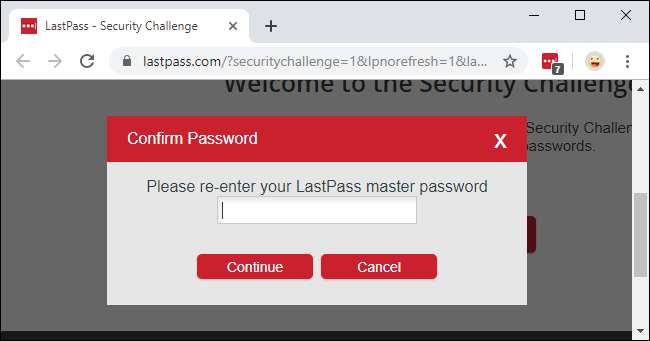
Når du har behandlet nogle af de problemer, LastPass påpeger, kan du køre LastPass Security Challenge igen, og det giver dig en højere score. For at gøre det skal du opdatere websiden og indtaste din hovedadgangskode igen. LastPass kører scanningen igen.
Fortsæt, så klatrer du op i rækken og når til den eftertragtede top 1% af LastPass-brugere. Selvfølgelig er der ingen belønning for dette ud over skryterettigheder og forsikring om, at dine konti er sikre.
Overhold ikke partituret
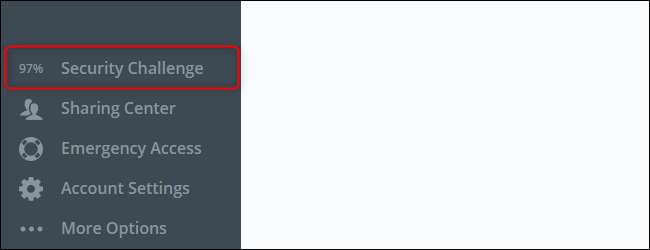
I slutningen af dagen er Security Challenge-scoren kun et tal, der opmuntrer dig til at forbedre din kontosikkerhed. LastPass viser dette nummer i din hvælving og mobilappen, men det er kun et groft tal.
For eksempel siger LastPass, at det trækker point fra din score for følgende ting:
Et punkt fratrækkes, hvis du tillader offline-adgang, et andet fratrækkes, hvis du tillader ubegrænsede mobile enheder at få adgang til dit hvælving, og et sidste punkt trækkes, hvis du har nogen pålidelige enheder, der tillader omgåelse af multifaktorautentificering.
Sikker på, du kunne øge din score ved at fjerne offline adgang til din hvælving og tvinge dig selv til at give multifaktorautentificering hver gang du logger ind på den samme enhed, men er det en god ide? Det er ret sikkert at tillade offlineadgang og springe tofaktorautentificering over på pålidelige enheder. Og det er praktisk at have adgang til din LastPass-hvælving på din telefon, selv når du ikke har Wi-Fi eller et mobildatasignal. Du skal ikke føle dig presset til at ændre dine indstillinger bare for at få en numerisk score til at stige.
For mere information, læs LastPass Security Challenge guide .
RELATEREDE: Hvorfor du skal bruge en adgangskodeadministrator, og hvordan du kommer i gang







